「Googleドキュメントで作成した文章をUSBメモリに保存したいけれど、どうすればいいのか分からない」という方へ、初心者でも安心してできる方法をお伝えします。
GoogleドキュメントをUSBメモリに保存する手順
まずは、USBメモリをパソコンに接続してください。次に、以下の手順で保存を行います。
- Googleドキュメントを開く
保存したい書類をGoogleドキュメントで開きます。 - 「ファイル」メニューをクリック
画面上部の「ファイル」をクリックし、メニューを表示させます。 - 「ダウンロード」を選択
「ダウンロード」を選択し、さらに「Microsoft Word(.docx)」をクリックします。 - USBメモリに保存
ダウンロードされたファイルをUSBメモリのフォルダにドラッグ&ドロップして保存します。
これで、Googleドキュメントの内容をUSBメモリに保存することができます。
注意点とトラブルシューティング
保存後にUSBメモリを取り外す際は、必ず「取り出し」操作を行ってください。これを怠ると、データが破損する可能性があります。
また、保存したファイルがUSBメモリに表示されない場合は、以下の点を確認してください。
- USBメモリの容量
保存するファイルのサイズがUSBメモリの空き容量を超えていないか確認してください。 - ファイル形式の確認
保存したファイルが正しい形式(.docx)で保存されているか確認してください。 - USBメモリの接続状態
USBメモリが正しく接続されているか、他のUSBポートに差し替えて確認してください。
よくある質問や疑問
Q1: GoogleドキュメントをPDF形式で保存する方法はありますか?
はい、あります。保存手順の「Microsoft Word(.docx)」の部分で「PDFドキュメント(.pdf)」を選択すれば、PDF形式で保存できます。
Q2: スマートフォンからでもUSBメモリに保存できますか?
スマートフォンにUSB OTG(On-The-Go)機能が搭載されていれば、USBメモリを直接接続して保存できます。ただし、対応していない場合は、パソコンを使用することをおすすめします。
Q3: 保存したファイルを他のパソコンで開くことはできますか?
はい、保存したファイルはMicrosoft Wordがインストールされているパソコンであれば、問題なく開くことができます。
今すぐ解決したい!どうしたらいい?
いま、あなたを悩ませているITの問題を解決します!
「エラーメッセージ、フリーズ、接続不良…もうイライラしない!」
あなたはこんな経験はありませんか?
✅ ExcelやWordの使い方がわからない💦
✅ 仕事の締め切り直前にパソコンがフリーズ💦
✅ 家族との大切な写真が突然見られなくなった💦
✅ オンライン会議に参加できずに焦った💦
✅ スマホの重くて重要な連絡ができなかった💦
平均的な人は、こうしたパソコンやスマホ関連の問題で年間73時間(約9日分の働く時間!)を無駄にしています。あなたの大切な時間が今この悩んでいる瞬間も失われています。
LINEでメッセージを送れば即時解決!
すでに多くの方が私の公式LINEからお悩みを解決しています。
最新のAIを使った自動応答機能を活用していますので、24時間いつでも即返信いたします。
誰でも無料で使えますので、安心して使えます。
問題は先のばしにするほど深刻化します。
小さなエラーがデータ消失や重大なシステム障害につながることも。解決できずに大切な機会を逃すリスクは、あなたが思う以上に高いのです。
あなたが今困っていて、すぐにでも解決したいのであれば下のボタンをクリックして、LINEからあなたのお困りごとを送って下さい。
ぜひ、あなたの悩みを私に解決させてください。
まとめ
GoogleドキュメントをUSBメモリに保存することで、インターネット環境がない場所でも書類を確認・編集することができます。大切な書類のバックアップとしても非常に有効です。ぜひ、今回ご紹介した手順を試してみてください。
他にも疑問やお悩み事があれば、お気軽にLINEからお声掛けください。

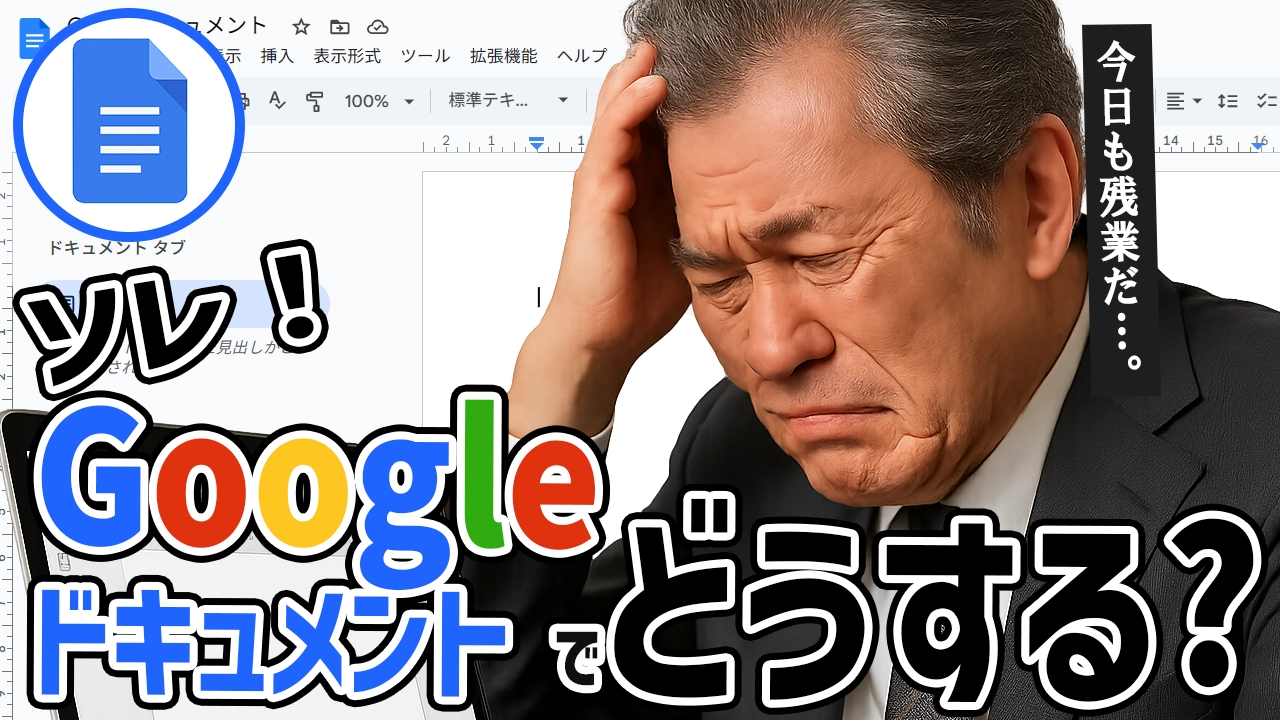




コメント